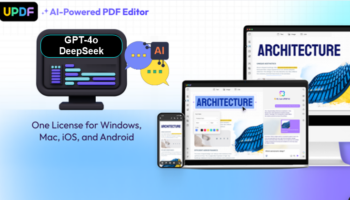Η συντήρηση των Windows είναι πολύ σημαντική διαδικασία, καθώς μπορεί να εξασφαλίσει την καλή λειτουργία του συστήματος και να καθυστερήσει την ανάγκη για format και επανεγκατάσταση του λειτουργικού. Στον οδηγό θα δούμε πώς το δωρεάν πρόγραμμα WinBOLT αυτοματοποιεί τη συντήρηση των Windows, και παράλληλα δίνει πρόσβαση σε δεκάδες χρήσιμα εργαλεία.
Προτάσεις συνεργασίας
Τα νέα άρθρα του PCsteps
Γίνε VIP μέλος στο PCSteps
Επιλέγοντας εργαλεία για τη συντήρηση των Windows
Όπως και τα αυτοκίνητα, τα Windows χρειάζονται ανά τακτά χρονικά διαστήματα συντήρηση.

Η συντήρηση των Windows μπορεί να αφορά την ανασυγκρότηση του δίσκου, τον έλεγχο για κακόβουλο λογισμικό, καθαρισμό των προσωρινών αρχείων κ.α.
Τα ίδια τα Windows διαθέτουν ενσωματωμένα εργαλεία για αυτές τις διεργασίες, όμως υπάρχουν πάντοτε περιθώρια βελτίωσης.
Στο ίντερνετ θα βρούμε αρκετές σουίτες εργαλείων σχεδιασμένων ειδικά για τη συντήρηση των Windows. Οι τρίτες αυτές εφαρμογές επιτυγχάνουν τις περισσότερες φορές καλύτερα αποτελέσματα από τα ενσωματωμένα εργαλεία.

Τα πιο γνωστά τρίτα εργαλεία είναι ο Ccleaner, τα Glary Utilities, και το IObit Advanced Systemcare. Υπάρχουν και άλλα, λιγότερο γνωστά, αλλά θα πρέπει να προσέχουμε ορισμένα προγράμματα που είναι απάτες.
Πώς ξεχωρίζει το WinBOLT
Αυτό που κάνει το WinBOLT να διαφέρει από τα παραπάνω προγράμματα, είναι πως αυτοματοποιεί στο 100% ορισμένες από τις σημαντικότερες διεργασίες για τη συντήρηση των Windows. Μάλιστα, χρησιμοποιεί και εργαλεία όπως ο Ccleaner.
Όπως λέει και ο δημιουργός του Christian Vazquez είναι “μία εφαρμογή κατασκευασμένη από έναν τεχνικό για τεχνικούς”.
H κατάληξη BOLT ίσως να παραπέμπει στον γνωστό ολυμπιονίκη Usain Bolt. Ή το lightning bolt (=κεραυνός). Όπως και νά ‘χει, αναφέρεται στην ταχύτητα.

Κατέβασμα και εγκατάσταση του WinBOLT
Το WinBOLT μπορούμε να το κατεβάσουμε από τη σελίδα: https://sourceforge.net/projects/winbolt/. Η τελευταία έκδοση τη στιγμή που γράφονται αυτές οι γραμμές είναι η 3.2.
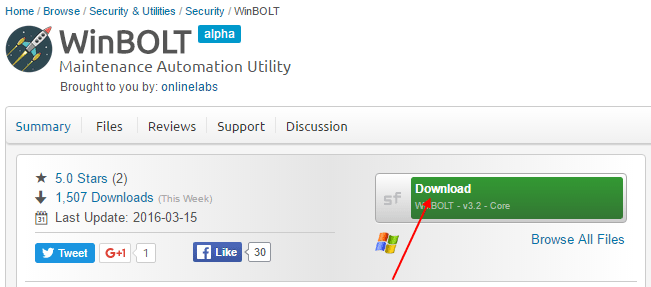
Η εφαρμογή είναι portable, οπότε και δεν θα χρειαστεί εγκατάσταση. Απλά δημιουργεί ένα φάκελο στο δίσκο “C” του συστήματος μας, όπου και εκεί τοποθετεί τα αρχεία του.
Καλό θα είναι να τρέχουμε πάντα την εφαρμογή με δεξί κλικ και “Εκτέλεση ως διαχειριστής”.
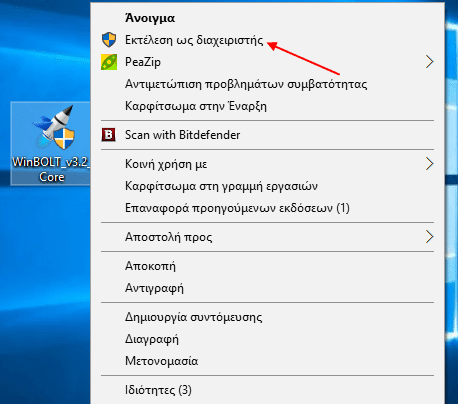
Το WinBOLT χρησιμοποιεί ένα παράθυρο γραμμής εντολών για να μας εμφανίσει τις επιλογές του.
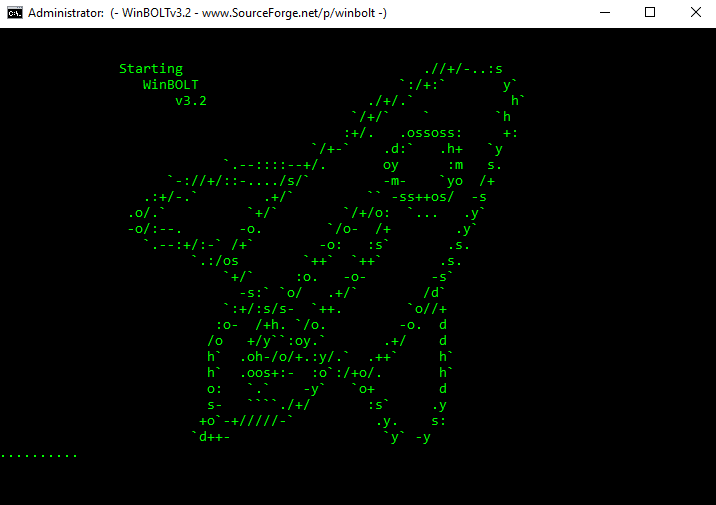
Αρχικά, θα μας ζητηθεί να αποδεχθούμε τους όρους χρήσης της υπηρεσίας καθώς και τις απαιτήσεις που έχει από το σύστημα μας.
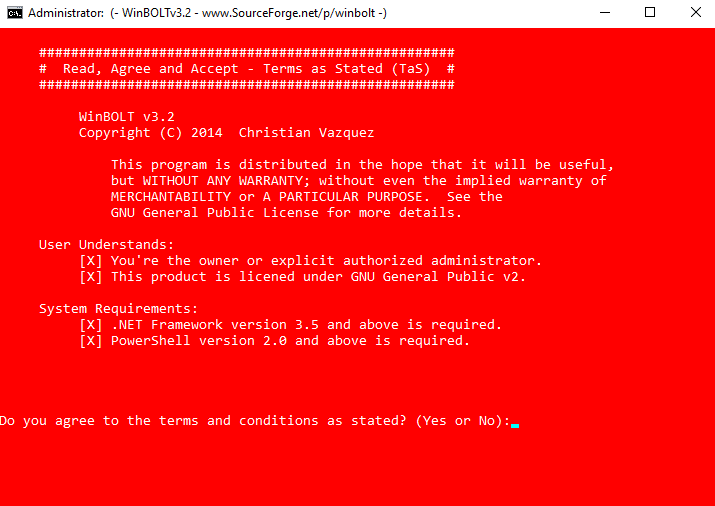
Για να προχωρήσουμε θα πρέπει να πληκτρολογήσουμε “Yes” και να πατήσουμε Enter.
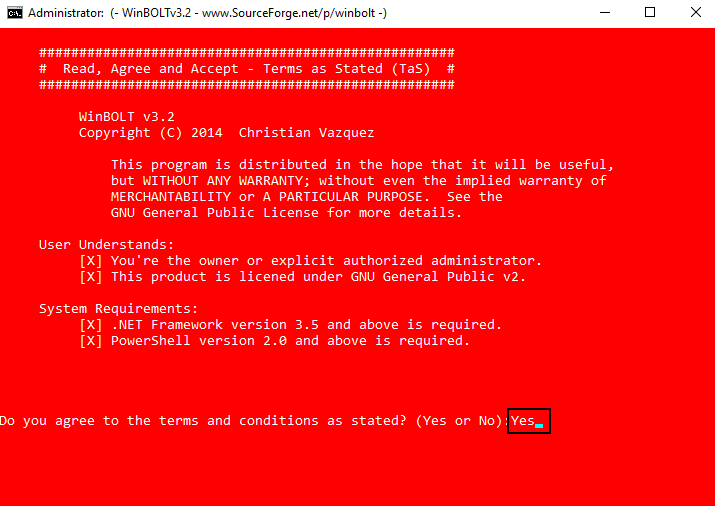
Το πρόγραμμα απαριθμεί τις επιλογές του, σε ένα αριθμητικό περιβάλλον και τις διαχωρίζει σε δύο σελίδες έτσι ώστε να έχει βελτιωμένη προσβασιμότητα.
Λειτουργίες του WinBOLT
Η πρώτη σελίδα του WinBOLT απαριθμεί τις κύριες λειτουργίες που υποστηρίζει.
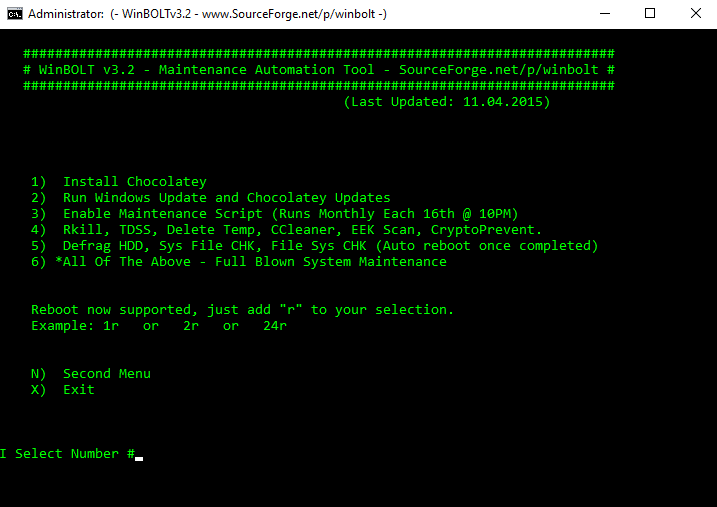
- Install Chocolatey: To Chocolatey είναι ένας διαχειριστής πακέτων για τα Windows, για να εγκαταστήσουμε προγράμματα μέσω της εφαρμογής.
- Run Windows Update and Chocolatey updates: Κατεβάζει και εγκαθιστά όλες τις ενημερώσεις των Windows, καθώς και τις εφαρμογές που έχουν εγκατασταθεί μέσω του Chocolatey.
- Enable Maintenance Script: Εκτελεί αυτόματα διάφορα προγράμματα (CCleaner/ Emsissoft CLI Scanner κ.α.) και υπηρεσίες (π.χ. Windows Update) στις 16 κάθε μήνα.
- Εκτέλεση των εργαλείων: Rkill, TDSS, CCleaner, EEK Scan, CryptoPrevent αλλά και καθαρισμός των προσωρινών αρχείων.
- Γίνεται ανασυγκρότηση όλων των σκληρών δίσκων και εκτελείται έλεγχος των αρχείων.
- Εκτέλεση όλων των παραπάνω. Η συγκεκριμένη επιλογή, την πρώτη φορά που θα τρέξει και ανάλογα με την κατάσταση του συστήματος, μπορεί να πάρει πάνω από δύο ώρες.
Για να επιλέξουμε μία λειτουργία αρκεί να γράψουμε τον αριθμό που μας ενδιαφέρει και να πατήσουμε Enter.
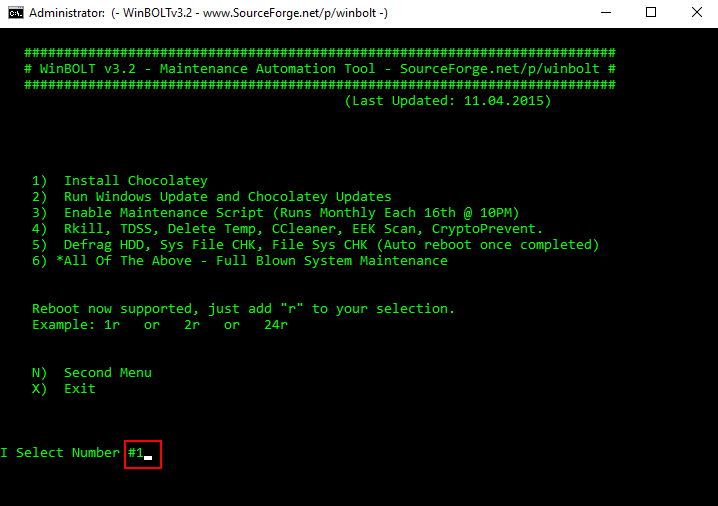
Πατώντας το γράμμα “N” μεταφερόμαστε στη δεύτερη σελίδα της εφαρμογής.
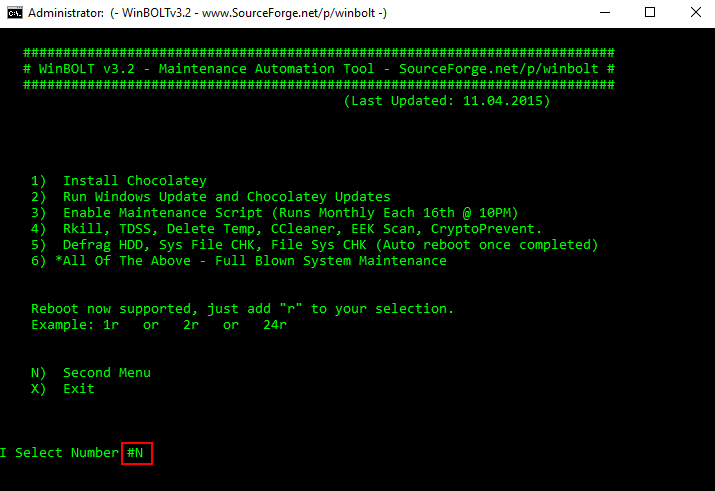
Εκεί θα βρούμε άλλες τρεις επιλογές:
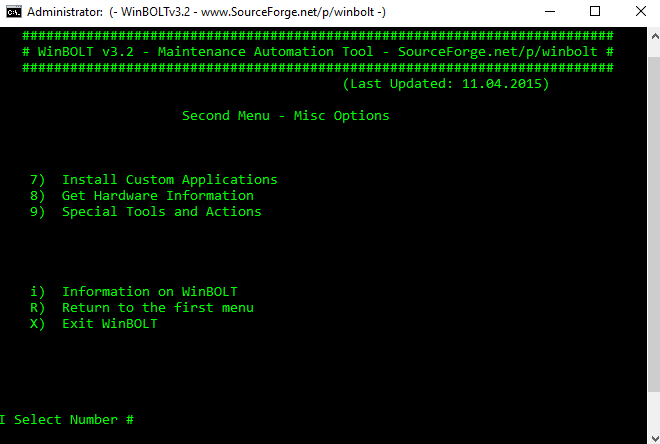
Η επιλογή 7 μας παραπέμπει στην εγκατάσταση 40 επιλεγμένων εφαρμογών για όλες τις χρήσεις. Για να δούμε τις εφαρμογές, αρκεί να πατήσουμε τον αριθμό 7 στο παράθυρο.
Για να διαλέξουμε μία από τις εφαρμογές, αρκεί να γράψουμε το νούμερο που της αντιστοιχεί.
Προσοχή όμως, για να εγκαταστήσουμε μία εφαρμογή θα πρέπει να έχει προηγηθεί η εγκατάσταση του “Chocolatey” από την πρώτη σελίδα.
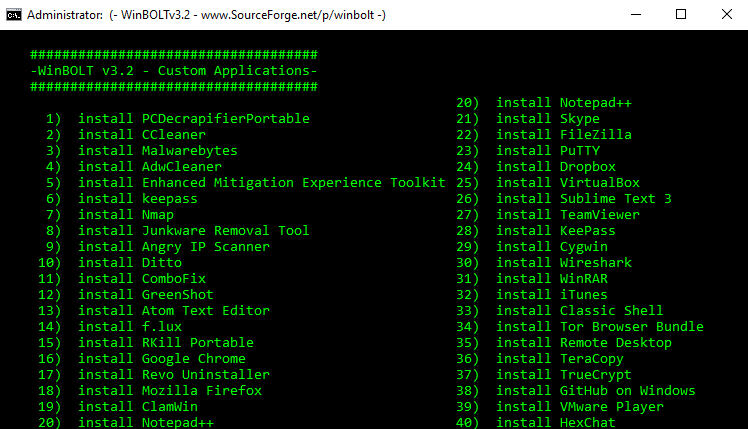
Εάν πάλι θέλουμε να απεγκαταστήσουμε κάποια εφαρμογή, αρκεί να γράψουμε το “U” και μετά το νούμερο της εφαρμογής, πχ U1.
Μεταξύ των προτεινόμενων εφαρμογών βρίσκονται πολλές γνωστές και χρήσιμες, όπως: KeePass, CCleaner, EMET, Firefox, RKill, Notepad ++ κ.α.
Για να δούμε ποιες εφαρμογές έχουμε εγκαταστήσει, μπορούμε να γράψουμε “S” και θα μας εμφανιστεί μία λίστα.
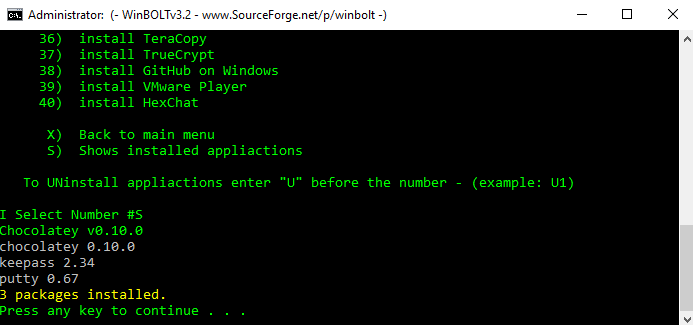
Εάν επανέλθουμε στο μενού της δεύτερης σελίδας, το νούμερο 8 μπορεί να μας δείξει πολλές πληροφορίες για το σύστημά μας.
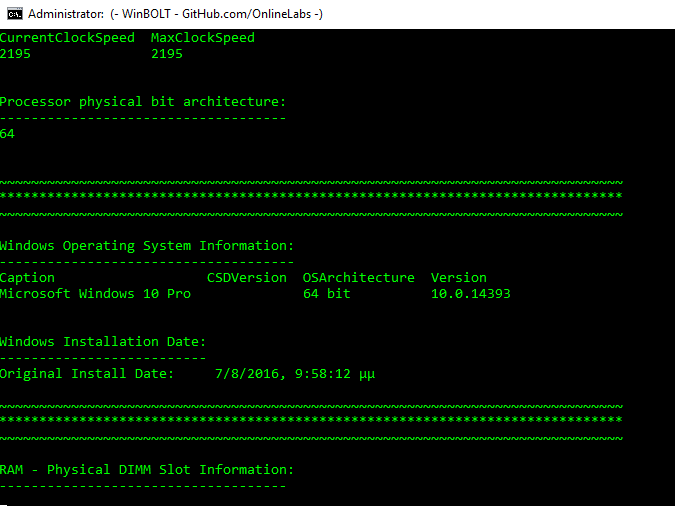
WinBOLT Addons
Επιλέγοντας το 9 μπορούμε να εγκαταστήσουμε περισσότερα εργαλεία και να προσθέσουμε νέες λειτουργίες για καλύτερη συντήρηση των Windows.
Να σημειώσουμε εδώ, ότι τα επιπλέον εργαλεία δεν διανέμονται μαζί με την κύρια εφαρμογή WinBOLT, αλλά θα πρέπει να τα κατεβάσουμε ξεχωριστά.
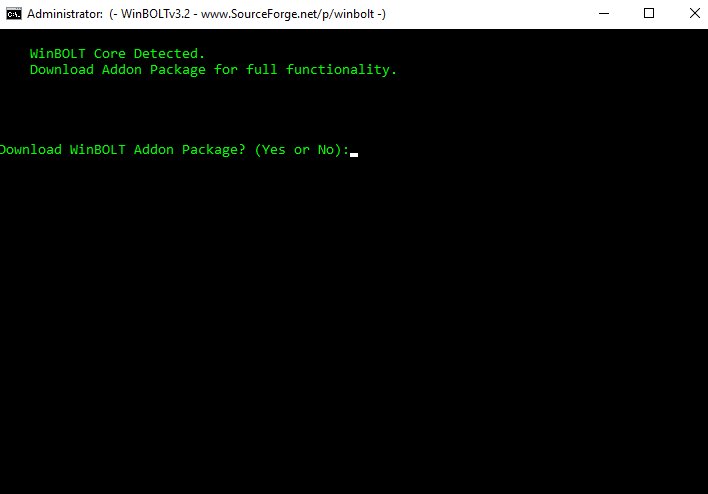
Το πακέτο έχει μέγεθος περίπου 336 Megabytes και έρχεται με διάφορες εφαρμογές ασφαλείας που αποτελούν και το μεγαλύτερο μέρος της λήψης.
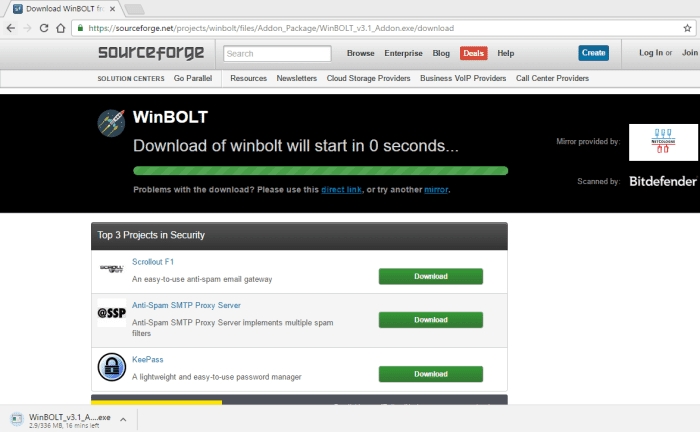
Μόλις κατεβάσουμε το αρχείο, ανοίγουμε την εφαρμογή και αποσυμπιέζουμε τα περιεχόμενα της στον ίδιο φάκελο με το WinBOLT.
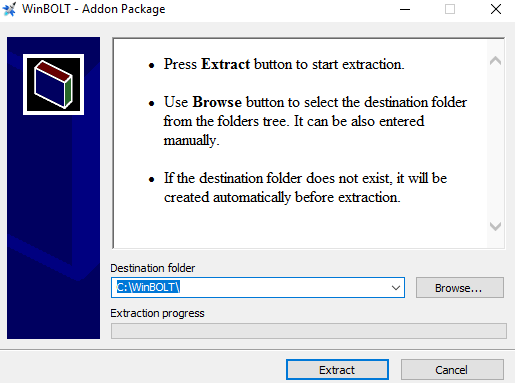
Τώρα είμαστε έτοιμοι να ξανατρέξουμε το WinBOLT, το οποίο πια έχει ενσωματωμένο το πρόσθετο πακέτο.
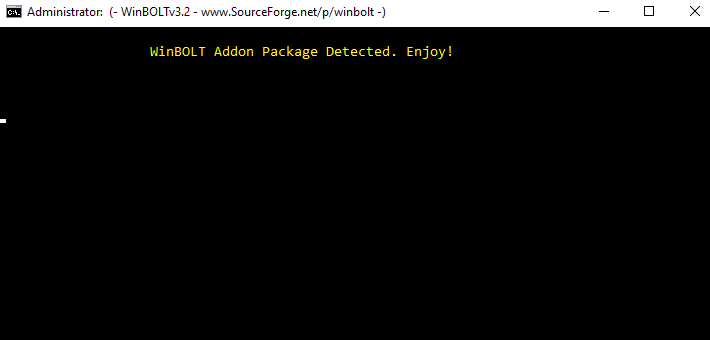
Εάν επιλέξουμε πάλι το νούμερο 8, της δεύτερης σελίδας θα εμφανιστούν οι νέες λειτουργίες.
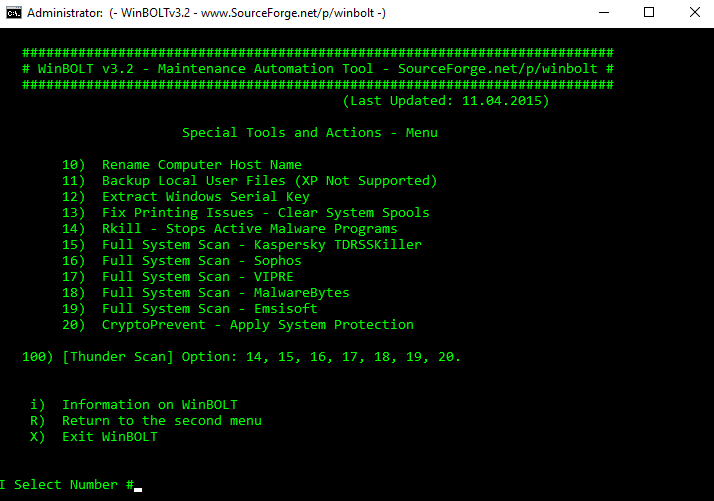
Οι νέες επιλογές που βλέπουμε αφορούν κυρίως το έλεγχο του συστήματος μας για κακόβουλο λογισμικό με εξειδικευμένα εργαλεία.
Επίσης, θα βρούμε λειτουργίες για να εμφανίσουμε το κλειδί ενεργοποίησης των Windows, αλλαγή του ονόματος Computer Host, να επιδιορθώσουμε προβλήματα που αφορούν την εκτύπωση και να κάνουμε backup τα αρχεία μας.
Αξίζει να ασχοληθούμε με το WinBOLT;
Αυτή τη στιγμή το WinBOLT είναι ακόμα σε δοκιμαστική φάση Alpha, οπότε μπορεί κάποια χαρακτηριστικά του να μην δουλεύουν σωστά.
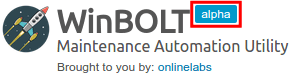
Για παράδειγμα, στη δοκιμή μας δεν καταφέραμε να εγκαταστήσουμε αρκετά από τα προγράμματα, από την επιλογή “7) Install Custom Applications”, τόσο σε Windows 7 όσο και σε Windows 10.
Πρακτικά, το WinBOLT δεν κάνει τίποτα που δεν μπορούμε να κάνουμε χειροκίνητα. Το μεγάλο προτέρημα του προγράμματος είναι ότι μπορεί να αυτοματοποιήσει πολλές διαδικασίες για τη συντήρηση των Windows.
Όλες οι ενέργειες και διεργασίες είναι προαιρετικές, πράγμα που σημαίνει ότι μπορούμε να διαλέξουμε αυτές που μας ενδιαφέρουν και να αγνοήσουμε τις υπόλοιπες.
Εσείς θα εμπιστευτείτε τη συντήρηση των Windows στο WinBOLT;
Εάν πιστεύετε ότι οι λειτουργίες του WinBOLT είναι χρήσιμες για εσάς και θα σας βοηθήσουν να εξοικονομήσετε χρόνο για τη συντήρηση των Windows, γράψτε μας στα σχόλια.